Med varje ny iteration av Windows, Microsoftväljer många nya förbättringar av befintliga verktyg. Samma gäller för det integrerade Disk Management-verktyget som har förbättrats mycket med varje ny version. Att skapa nya partitioner via Diskhantering fungerar som en bris, och vem som helst kan skapa en ny enhetspartition inom några få klick. Men olika tredjepartsverktyg går långt utöver vad Disk Management har att erbjuda genom att kasta in en mängd extra godsaker. Om du letar efter ett funktionsrikt skivhanteringsverktyg har du antagligen hoppat på rätt plats. Träffa Eassos PartitionGuru, en applikation för partitionshantering som gör detjobbet det ska göra och gör det förvånande. Bortsett från att skapa (eller ta bort befintliga) partitioner, betonar naturligtvis applikationen på ett antal ytterligare funktioner som inte finns på andra gratisverktyg, som Partitionåterställning, Partitionkloning, File Shredding, File Recovery, Building USB-startbar disk, verifiera och reparera dåliga spår och mycket mer. Vi vet alla att hur RAID förbättrar dataläsnings- / skrivhastigheterna, men det kostar högre risk för dataförlust (i fall av strömavbrott). Folk som kör hårddiskar på RAID skulle gärna veta att den här applikationen också erbjuder RAID-stöd och därmed ger återställning från dina RAID-enheter.
Gränssnittet verkar vara utarbetat mednoggrann vård och känns lätt att navigera runt även vid första användningen. Vid lansering skannar och listar alla befintliga partitioner på ditt system, inklusive båda Primär och Utökad enheter. Det ger också utvalda enhets statistiska information. Verktygsfältet innehåller navigeringskontroller för dess huvudsteg och ofta använda alternativ, till exempel Partition Recovery, File Recovery, Quick Partition, New Partition, Format, Delete och Säkerhetskopieringspartition.

Förutom att skapa partitioner, Klonpartition verkar en annan värdig funktion. Du behöver bara välja din källa och mål partitioner och välj sedan vilken typ av kloning du vill ha (Kopiera alla sektorer, Kopiera alla giltiga sektorer enligt filsystemets layout, Kopiera alla filer). Efter det, tryck helt enkelt på Start för att påbörja kloningsprocessen. Ett stiligt alternativ för att snabbt flytta filer mellan partitioner.
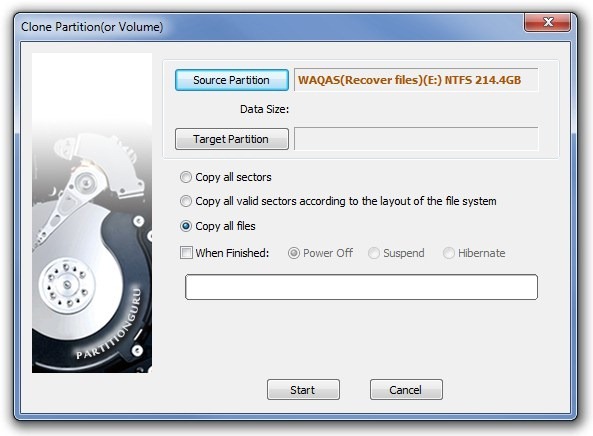
Det är bra att se att ett program, som faktiskt är utformat som ett skivpartitioneringsverktyg, också kan hjälpa till att återställa filer. Välj din partition och klicka på Filåterställning i verktygsfältet, följt av att välja återställningsläge (Återställa raderade filer eller Återställning av hela partitionsfiler) och klicka sedan på Start för att söka efter återställbara filer.
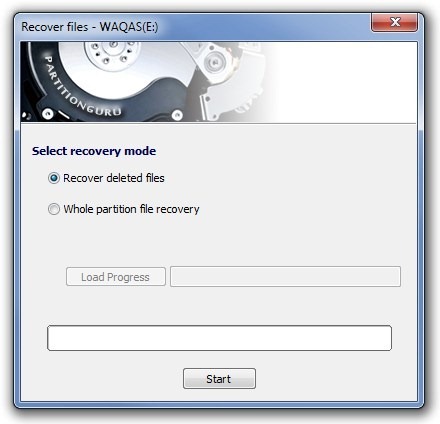
För att underlätta jobbet med radering av filer kan programmet hjälpa dig Radera sektorer från hårddisken, bli av med filerna som finns i det för gott. Men när du använder den här funktionen rekommenderar vi varning, eftersom alla uppgifter, när de har raderats, anses vara oåtervinnbara.
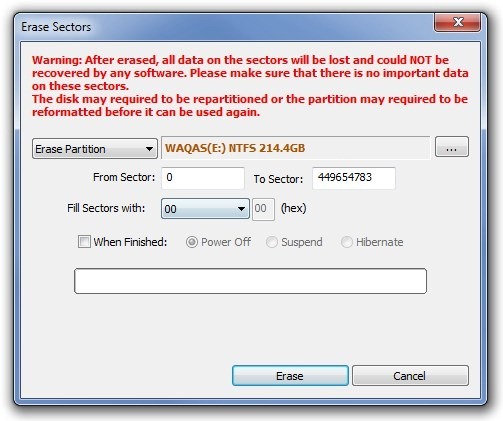
PartitionGuru är ett extremt praktiskt verktyg somkommer packad med några riktigt användbara alternativ. Observera att vi bara nämnde några av de framträdande funktionerna i denna applikation, och det också från den gratis versionen. Den har också en Pro (betald) variant som ger extra alternativ. Applikationen fungerar på Windows XP, Windows Vista, Windows 7 och Windows 8. Testningen gjordes på Windows 7 Ultimate, 64-bitars.
Ladda ner Eassos PartitionGuru













kommentarer